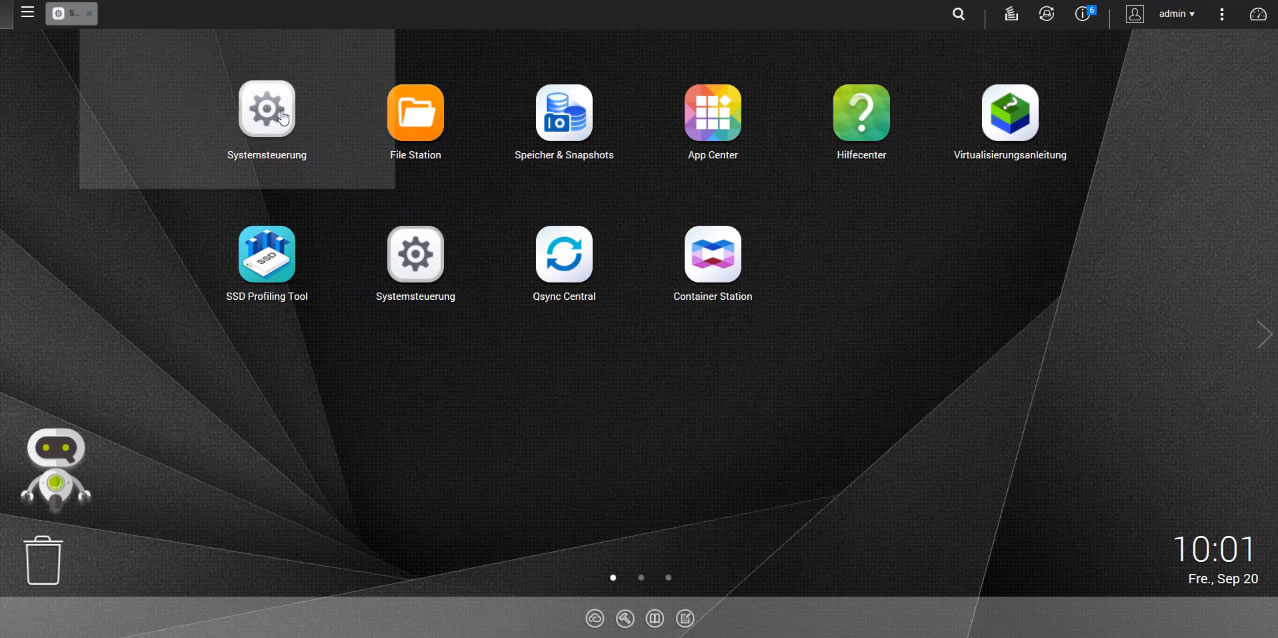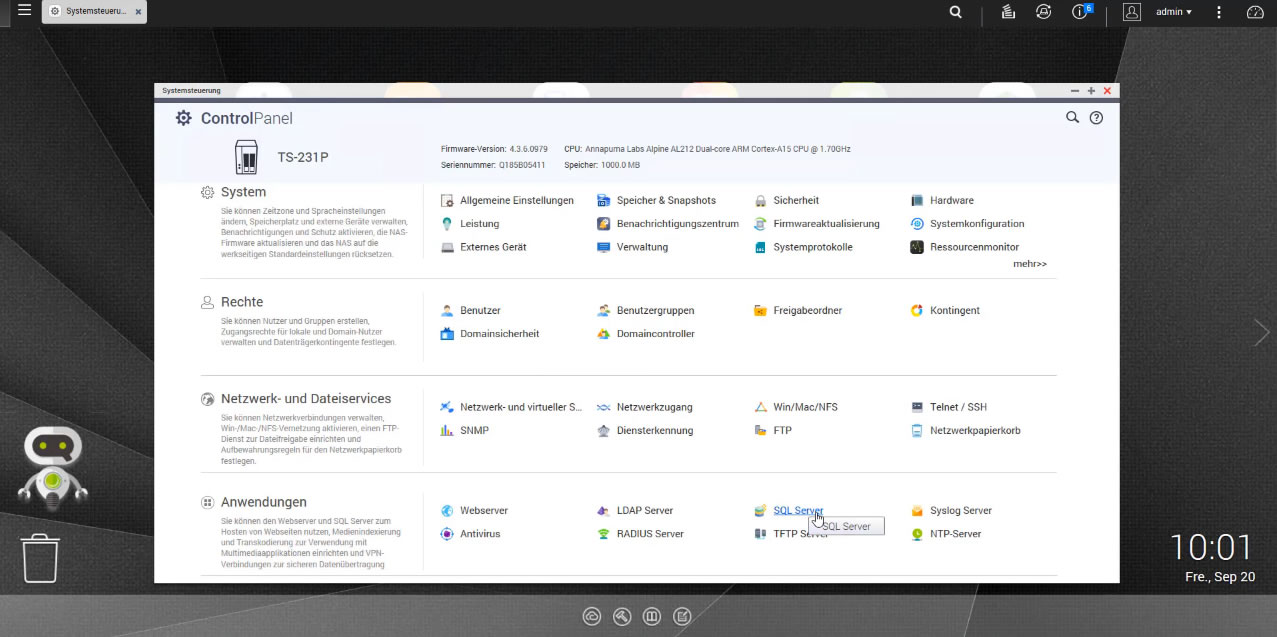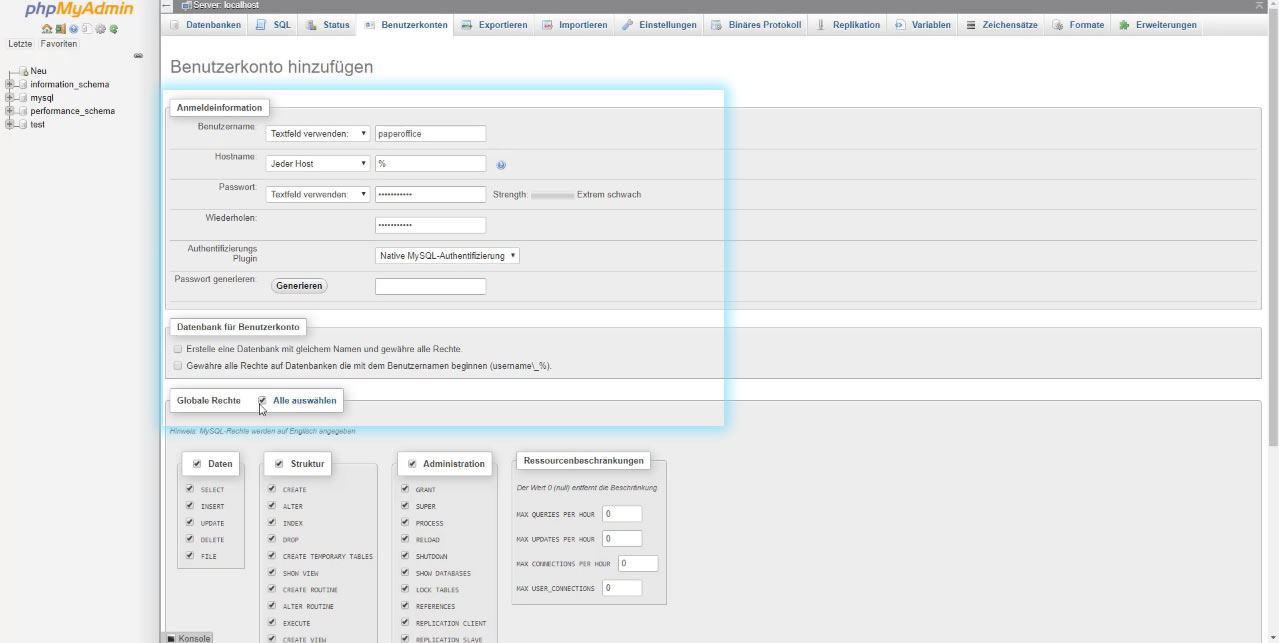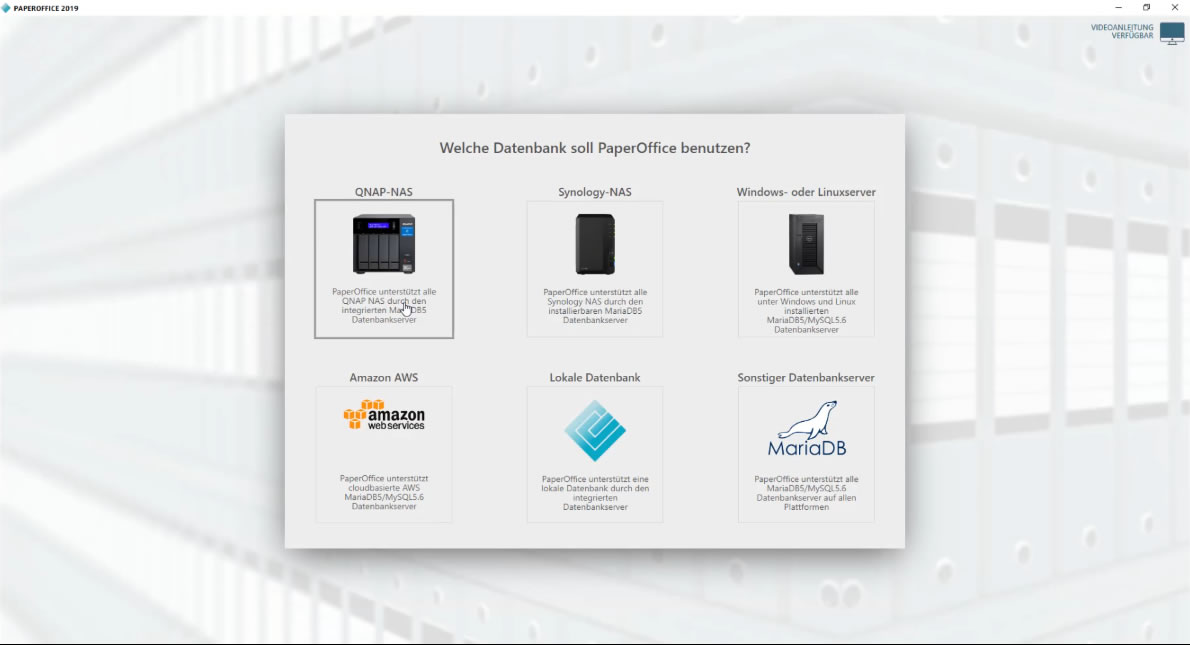Configuration du NAS QNAP MariaDB 5.5 pour PaperOffice
Veuillez noter que ces instructions concernent explicitement la configuration de la version 5.5 de MariaDB.
Nous souhaitons également souligner que PaperOffice n'assume aucune responsabilité quant à l'exactitude et l'exhaustivité de votre installation sur les logiciels et le matériel tiers. Pour ce faire, contactez l'assistance QNAP ou utilisez notre assistance payante si vous avez besoin d'aide à ce sujet.
Si vous avez besoin de l'aide de nos techniciens, vous pouvez acheter des unités de support directement ici ou utiliser votre contrat de service PaperOffice. Pour ce faire, contactez votre interlocuteur personnel ou, si vous n'avez pas encore de contrat de service, vous pouvez le conclure en envoyant une demande à sla_support@paperoffice.com.
La configuration du NAS QNAP est très simple et se fait en 5 étapes.
Premièrement: Démarrez QNAP QTS puis choisissez "Panneau de configuration".
Sélectionnez maintenant l'utilitaire MariaDB 5.5 et cliquez sur "Installer".
Dans la zone Applications, sélectionnez "SQL Server". Cochez la case "Activer SQL Server" et activez "Réseau TCP/IP". Cliquez sur «Appliquer» pour activer les modifications. Les données seront acceptées, veuillez patienter un instant.
Deuxièmement: cliquez sur "ici" pour installer phpmyAdmin. Exécutez l'installation en cliquant sur le bouton "Installer" correspondant.
Si vous avez déjà installé phpmyAdmin, ignorez cette étape.
Le processus d'installation prend un court instant.
Dans la zone Global Rights, sélectionnez "Sélectionner tout" et confirmez la saisie en cliquant sur OK.
Cinquièmement: Démarrez maintenant votre PaperOffice et cliquez sur "Suivant" pour établir une connexion à la base de données. Sélectionnez ensuite "Démarrer le gestionnaire de base de données".
Dans l'étape suivante, sélectionnez le support de stockage "NAS QNAP" et cliquez sur l'image correspondante.
Sélectionnez maintenant "Créer une nouvelle base de données PaperOffice" et entrez l'adresse IP de votre NAS QNAP dans la zone "Adresse IP QNAP".
Cliquez ensuite sur "Vérifier les détails, enregistrer et continuer".
La nouvelle base de données PaperOffice est en cours de création. Le processus prend un court instant.
À l'étape suivante, les MasterKeys uniques sont générés pour la base de données que vous venez de créer. Enregistrez-les soigneusement.
Une fois les deux clés de sécurité enregistrées, cliquez sur "Tout est fait. Vous pouvez continuer".
Une nouvelle base de données a maintenant été créée et vous y êtes connecté.
Cliquez sur "Suivant" pour vous connecter.
PaperOffice utilise désormais la base de données SQL que vous venez de créer pour l'ensemble du stockage.
Ceci termine la configuration complète et la connexion à la base de données avec PaperOffice.